「携帯電話がロックされており、パスコードを要求されますが、パスコードを覚えていません。携帯電話をバックアップしたいのですが、どうすればよいですか?」
- Apple コミュニティより
iPhoneがロックされたり無効になったりすると、多くのユーザーは重要なデータをバックアップできないのではないかと不安に感じます。そこで疑問が生じます: ロック/無効化された iPhone をバックアップできますか?ロック/無効化された iPhone をバックアップするにはどうすればよいですか?この記事を読めば、その答えがわかります。
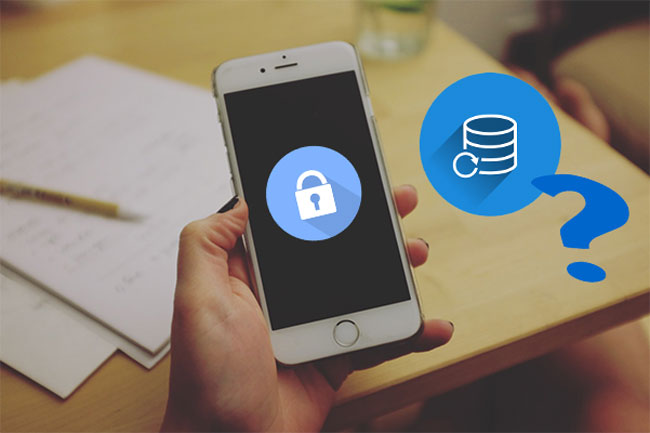
iPhone が無効になっている場合でもバックアップできますか?答えは「はい」です。ロックまたは無効化された iPhone は正常に動作できませんが、デバイスがコンピュータとの信頼できる接続を確立している限り、専門的なツールや公式の方法を含むさまざまな方法でデータをバックアップできます。信頼関係が確立されていない場合は、まずデバイスのロックを解除する必要があります。
これを理解した上で、iTunes の有無にかかわらず、無効になった iPhone を簡単にバックアップする方法を見てみましょう。
すでに信頼関係が確立されており、ロック/無効化された iPhone をバックアップする 2 つの方法を次に示します。
ロックされた、または無効になった iPhone をバックアップする最も効果的な解決策となると、専門ツールであるCoolmuster iOS Assistant (iPhoneデータ移行) を試す必要があります。 iPhone/iPad/iPodをコンピュータにバックアップするのに最適なソフトウェアの1つです。連絡先、テキスト メッセージ、メモ、カレンダー、ブックマーク、音楽、ビデオ、写真、書籍などを含む複数のファイルをサポートします。
Coolmuster iOS Assistant (iPhoneデータ移行)の主な機能:
iOSアシスタントの無料試用版をコンピュータにダウンロードし、いくつかの手順でロックされた iPhone をコンピュータにバックアップする方法を確認してください。
01コンピュータにiOSアシスタントをダウンロードして実行し、USB コードを使用してロックされた iPhone をコンピュータに接続します。 iPhone がソフトウェアによって検出されると、次のようなメイン インターフェイスが表示されます。

注:以前に iPhone によって信頼されたコンピュータを必ず使用してください。そうしないと、プログラムは iPhone を検出できません。
02 「スーパーツールキット」セクションを選択し、「iTunes バックアップと復元」をクリックします。 「バックアップ」をクリックしてバックアップを保存する場所を選択し、「OK」をクリックするとロックされたiPhoneをワンクリックでPCにバックアップします。

特定のファイルをバックアップしたい場合は、メインインターフェイスでファイルタイプを選択し、必要な項目にチェックを入れ、「エクスポート」ボタンをクリックして、ロック/無効化されたiPhoneからPCにファイルを保存します。

ビデオチュートリアル:
iPhone が以前にiTunesに同期しており、最後に接続してから再起動していない場合、この場合、iTunes はパスワードを記憶しているため、iPhone のロックを解除する必要はありません。次に、iTunes を使用して無効になった iPhone をバックアップするのは非常に簡単です。その方法は次のとおりです。
ステップ 1. コンピュータで iTunes を起動し、ロックされた iPhone を USB ケーブルでコンピュータに接続します。
ステップ 2. 左上のデバイスアイコンをクリックし、「概要」をクリックします。
ステップ 3. 「バックアップ」セクションに移動し、「このコンピュータ」を選択し、「今すぐバックアップ」をクリックして、ロックされた iPhone の PC へのバックアップを開始します。 ( 「iTunes バックアップ中」がグレー表示になっていますか?)

自分のコンピュータを信頼できない場合はどうすればよいでしょうか?コンピュータを信頼せずに無効化されたiPhoneをバックアップするにはどうすればよいですか?唯一の方法は、まずロック/無効化された iPhone のロックを解除してからバックアップすることです。 iPhone Unlocker は、 iOSデバイス用に設計されたロック解除ツールです。パスワードを忘れた場合、iPhone が無効になっている場合、またはデバイスが Apple ID でロックされている場合でも、ユーザーはパスワードを必要とせずにこれらの制限を簡単に解除できます。これは、iPhone を通常の使用状態に戻すための理想的なソリューションです。
iPhone Unlockerを使用して、パスワードなしでロック/無効化されたiPhoneのロックを解除する方法は次のとおりです。
01 iPhone Unlockerを起動し、「画面ロック解除パスコード」モードを選択します。 「ロック解除を開始」をクリックし、「開始」を押して、USB ケーブルを使用して iPhone をコンピュータに接続します。

02 iPhoneをリカバリモードまたはDFUモードにします。ソフトウェアはデバイスのモデルを自動的に検出します。ファームウェア パッケージを保存する別の場所を選択し、[ダウンロード] をクリックしてダウンロードを開始できます。

03 「ロック解除」をクリックして次に進みます。プロンプトをよく読み、デバイスのロックを解除することに同意することを確認するために「000000」を入力し、もう一度「ロック解除」をクリックします。

04数分後、iPhone の画面パスコードが正常に削除されます。

Q1.コンピュータを信頼せずに無効化されたiPhoneをバックアップするにはどうすればよいですか?
デバイスがコンピュータとの信頼関係を確立していない場合は、まずデバイスのロックを解除する必要があります。 iPhone Unlocker を使用してロックを解除し、iTunes、iCloud、またはCoolmuster iOS Assistant (iPhoneデータ移行)を使用してデータをバックアップできます。
Q2.ロックされたiPhoneをiCloudにバックアップするにはどうすればよいですか?
iPhone で iCloud バックアップが有効になっており、デバイスが Wi-Fi ネットワークに接続されている場合、データは自動的に iCloud にバックアップされます。デバイスがロックされている場合、バックアップを手動でトリガーするには、まずロックを解除する必要があります。
Q3.無効化/ロックされたiPhoneからデータを復元するにはどうすればよいですか?
無効化/ロックされた iPhone を iCloud または iTunes にバックアップした場合は、そのバックアップを新しいデバイスに復元できます。
ロック/無効化されたiPhoneをバックアップする方法は以上です。ロックされたデバイスがコンピュータと信頼関係を確立している場合は、 Coolmuster iOS Assistant (iPhoneデータ移行)を使用することを強くお勧めします。ご覧のとおり、バックアップ前にiOSファイルをプレビューできない iTunes とは異なり、 iOSアシスタントを使用すると、ロックされた iPhone に保存されているファイルをプレビューし、選択して PC にエクスポートできます。
ただし、デバイスがコンピュータと信頼関係を確立していない場合は、まずiPhone Unlocker を使用して iPhone のロックを解除してから、バックアップを続行することをお勧めします。ダウンロードして試してみてください。問題がある場合は、以下にコメントを残してお知らせください。
関連記事:
パスコードなしでiPhoneをバックアップする方法[簡単ガイド]
バックアップの有無にかかわらず、ロックされたiPhoneからデータを復元する方法?





